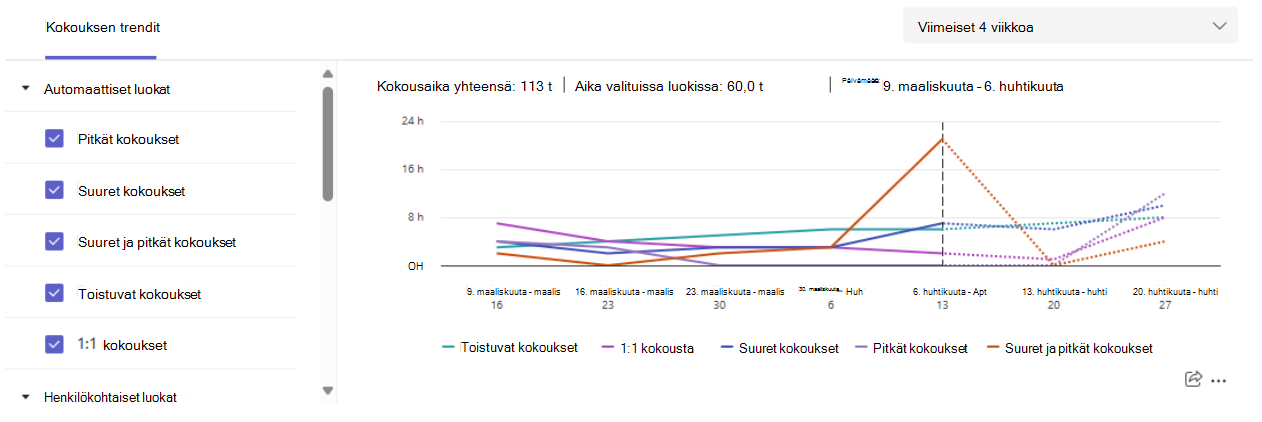Kokousluokan tiedot Viva Insightsissa
Huomautus: Koskee käyttäjiä, joilla on Viva Insights tilaus. Lisätietoja on palvelupaketit ja ympäristöt -kohdassa.
Tuottavuus-välilehden Kokous-luokan tietojen avulla näet, miten varaat aikaa Outlook-kokousluokkien kesken.
Insights-tyypit
Nämä tiedot keskittyvät kokoustrendeihin, jotka näyttävät kussakin kokousluokassa käyttämäsi prosenttiosuuden kokousten kokonaistunneista sekä sen, kuinka paljon aikaa käytät kussakin kokousluokassa ajan kuluessa.
Insight-luokat
Huomautus: Lisätietoja Outlook-kokousluokkien määrittämisestä on artikkelissa Väriluokan määrittäminen kalenteritapaamiseen, kokoukseen tai tapahtumaan.
Viva Insights näyttää, miten varaat aikaa eri luokkien kokouksissa. Kokouksen oivalluksista näet viisi automaattista luokkaa, jotka kuvailemme alla. Voit kuitenkin luoda mukautettuja luokkia myös Outlookissa. Voit esimerkiksi luoda Ryhmäkokous-luokan, jonka avulla voit seurata tiimin kanssa ajoittamistasi aikaa, tai "Asiakaskokoukset"-luokan, jolla voit seurata asiakkaiden kanssa pidettäviä kokouksia. Kun tarkastelet kokousluokan tietoja Viva Insights, näet kyseiset luokat, kuten käytetyn kokonaisajan, trendit ja kokouksen tiedot.
Huomautus: Kun teet päivityksiä kokousluokkiin Teamsissa tai Outlookissa, voi kestää jopa päivän, ennen kuin muutokset näkyvät Tuottavuus-välilehdessä.
Oletustietoluokat
Outlookissa luotujen mukautettujen luokkien lisäksi kussakin näkymässä on viisi oletuskokoustyyppiä: pitkä, suuri, suuri ja pitkä, toistuva ja 1:1. Määritämme kunkin oletusluokan seuraavasti:
|
Kokoustyyppi |
Kesto (tunteina) |
Kutsutut |
Tapauksissa |
|---|---|---|---|
|
Pitkä |
Pidempi kuin 1 |
Välit 0–8 |
– |
|
Suuri |
Enintään 1 |
Vähintään 9 |
– |
|
Suuri ja pitkä |
Pidempi kuin 1 |
Vähintään 9 |
– |
|
Toistuva |
– |
– |
Vähintään 2 |
|
1:1 |
– |
1 |
– |
Nämä oletusluokat näkyvät vain Viva Insights; niitä ei löydy Outlookista ja Teamsista.
Mukauta näkemääsi ja ryhdy toimenpiteisiin kokouksissa
Toiminto
-
Analysoi tietty luokka - valitse se tarkistusluettelosta vasemmalle.
-
Valitse tietty ajanjakso – käytä oikeassa yläkulmassa olevaa avattavaa valikkoa. Voit valita viimeiset 3 kuukautta, Viimeiset 4 viikkoa tai Seuraava 4 viikkoa.